3.1 |
Ngày 15/01/2011, mua hàng của Công ty TNHH Thanh Thiên chưa trả tiền. |
v |
Vào Phân hệ Mua hàng\Mua hàng chưa thanh toán |
v |
Nhập liệu: |
- |
Nhập Thông tin chung, thông tin Chứng từ: Nhà cung cấp, Diễn giải, Ngày CT, Ngày HT, Số CT, Số PN |
- |
Trang Hàng tiền nhập: Mã hàng, Số lượng, Đơn giá |
- |
Ta được màn hình nhập liệu: |

- |
Trang Thuế: Thuế suất và Tiền thuế lấy theo thuế suất đã khai báo ở danh mục Vật tư. Ta nhập Loại HĐ, Nhóm HHDV, Ngày HĐ, Ký hiệu HĐ, Số HĐ. |

- |
Nhấn nút Cất trên thanh công cụ. |
3.2 |
Ngày 16/01/2011, mua hàng của Cửa hàng Hồng Hà trả bằng tiền mặt…. |
v |
Vào Phân hệ Mua hàng, di chuột vào Mua hàng trả tiền ngay chọn Mua hàng bằng tiền mặt. |
v |
Nhập liệu: |
- |
Nhập Thông tin chung, thông tin Chứng từ: Người nhận, Lý do chi, Ngày PC, Ngày HT, Số PC, Số PN |
- |
Trang Hàng tiền nhập: Mã hàng, Số lượng, Đơn giá |
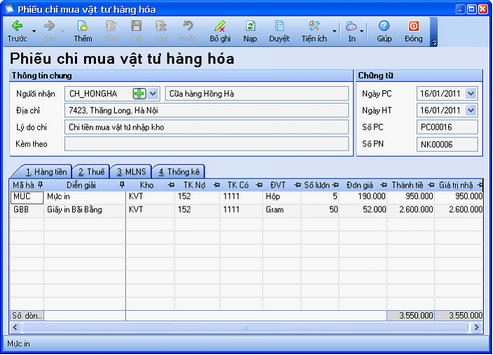
- |
Trang Thuế nhập: Loại HĐ, Nhóm HHDV, Ngày HĐ, Kí hiệu HĐ, Số HĐ,… |
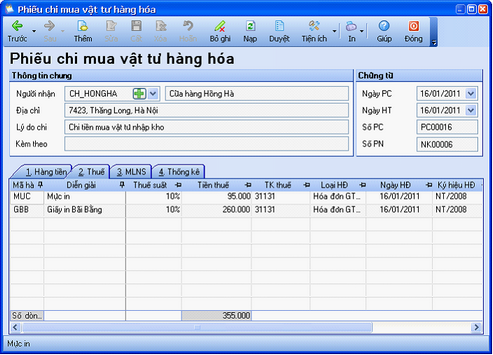
- |
Nhấn nút Cất trên thanh công cụ. |
3.3 |
Ngày 18/01/2011, xuất kho thực hiện in ấn phẩm môi trường cho Công ty CP Vệ sinh môi trường,…. |
v |
Vào Phân hệ Vật tư, Hàng hóa, CCDC di chuột vào Xuất kho, chọn Xuất kho |
v |
Nhập liệu: |
- |
Nhập Thông tin chung, thông tin Chứng từ: Lý do xuất, Ngày PX, Ngày HT, Số PX. |
- |
Trang Hàng tiền nhập: TK Nợ, Số lượng, Mục đích xuất…. |
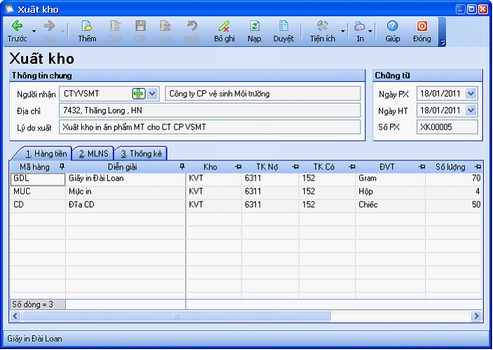
- |
Trang Thống kê: tại cột Hoạt động SN chọn Hoạt động sản xuất cung ứng dịch vụ |
- |
Nhấn nút Cất trên thanh công cụ |
3.4 |
Ngày 28/01/2011, chuyển tiền gửi ngân hàng Vietcombank nộp tiền thuế GTGT tháng 12/2008 tại Chi cục thuế Ba Đình, số tiền: 4.070.000 |
v |
Vào Phân hệ Thuế\Nộp thuế |
v |
Bước 1: Chọn Loại thuế phải nộp (Thuế GTGT đầu ra), sau đó nhấn Tiếp tục để sang bước tiếp theo |
v |
Bước 2: Nhập Đơn vị nhận, Địa chỉ, Ngày chứng từ, Số chứng từ. Chọn phương thức thanh toán Tiền gửi, Tài khoản thanh toán, sau đó nhấn nút Lập chứng từ. |
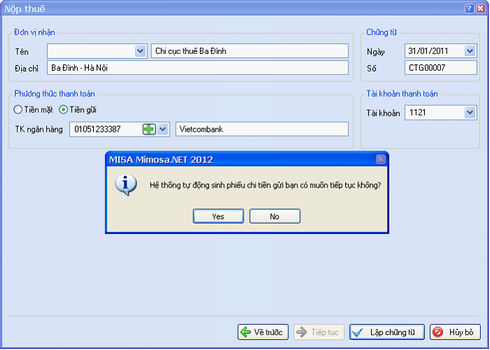
v |
Bước 3: Nhấn Yes và kiểm tra lại chứng từ Chi tiền gửi. Ta có thể sửa để nhập thêm một số thông tin như màn hình nhập liệu sau: |
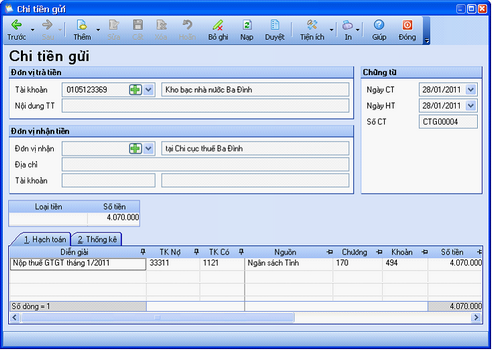
Đối với nghiệp vụ 3.4 ta có thể nhập tại Phân hệ Tiền gửi\Chi tiền với các thông tin như giao diện Chi tiền gửi trên
3.5 |
Ngày 28/01/2011, chuyển giao ấn phẩm môi trường cho Công ty CP Vệ sinh môi trường thu tiền mặt, số tiền: 19.520.000 (chưa bao gồm thuế GTGT)…. |
v |
Vào Phân hệ Bán hàng di chuột vào Bán hàng thu tiền ngay, chọn Bán hàng thu tiền mặt |
v |
Nhập liệu: |
- |
Nhập Thông tin chung, thông tin Chứng từ: Người nộp, Lý do nộp, Ngày PT, Ngày HT, Số PT |
- |
Nhập thông tin Hóa đơn: Loại HĐ, Ngày HĐ, Ký hiệu HĐ, Số HĐ. |
- |
Trang Hàng Tiền nhập: Mã hàng, Thành tiền |
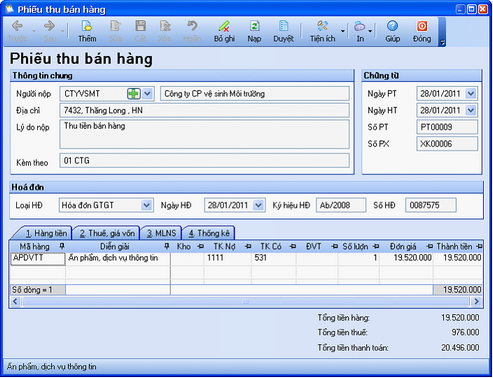
- |
Trang Thuế: Thuế suất (5%) và tiền thuế (976.000) sẽ tự lấy lên theo thông tin đã khai báo tại danh mục vật tư, hàng hóa. |
- |
Trang Thống kê: tại cột Hoạt động sự nghiệp chọn “Hoạt động sản xuất cung ứng dịch vụ” |
- |
Nhấn nút Cất trên thanh công cụ. |
3.6 |
Ngày 31/01/2011, cung cấp ấn phẩm dịch vụ thông tin cho Sở Khoa học và Công nghệ Thanh Hóa chưa thu tiền: 12.047.000. |
- |
Vào Phân hệ Bán hàng\Bán hàng chưa thu tiền |
- |
Nhập Thông tin chung: Khách hàng, Diễn giải. |
- |
Nhập thông tin Chứng từ: Ngày HĐ, Ngày HT, Ký hiệu HĐ, Số HĐ, Loại HĐ. |
- |
Trang Hàng Tiền nhập: Mã hàng, Thành tiền |
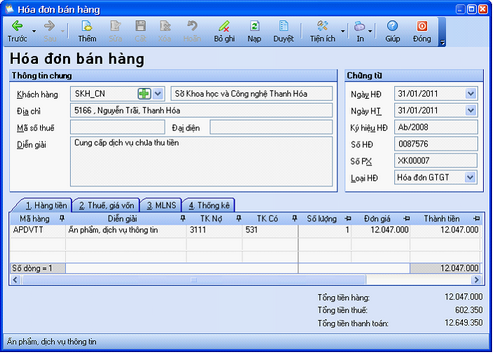
- |
Trang Thuế: Thuế suất, Tiền thuế sẽ lên theo khai báo tại danh mục Vật tư, Hàng hóa |
- |
Trang Thống kê: tại cột Hoạt động SN chọn “Hoạt động sản xuất cung ứng dịch vụ” |
- |
Nhấn nút Cất trên thanh công cụ. |
3.7 |
Ngày 31/01/2011, hạch toán chi phí lương tháng 1/2011 vào chi phí sản xuất kinh doanh, số tiền: 4.520.000 |
- |
Vào Phân hệ Sổ cái, di chuột vào Chứng từ nghiệp vụ khác, chọn Chứng từ nghiệp vụ khác |
- |
Nhập Thông tin chung, thông tin Chứng từ: Diễn giải, Ngày CT, Ngày HT, Số CT |
- |
Trang Hạch toán nhập: Diễn giải, TK Nợ, TK Có, Số tiền |
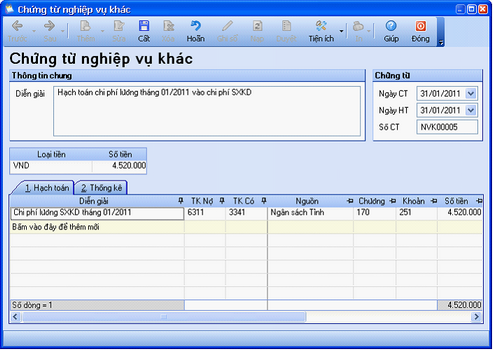
- |
Trang Thống kê: tại cột Hoạt động SN chọn “Hoạt động sản xuất cung ứng dịch vụ” |
- |
Nhấn nút Cất trên thanh công cụ. |
3.8 |
Ngày 03/02/2011, thanh toán tiền điện tháng 01/2011 cho Sở điện lực Hà Nội, số tiền: 820.000 |
- |
Vào Phân hệ Tiền mặt di chuột vào Lập phiếu chi, chọn Phiếu chi |
- |
Nhập Thông tin chung, thông tin Chứng từ: Người nhận, Lý do chi, Ngày PC, Ngày HT, Số PC |
- |
Trang Hạch toán nhập: Diễn giải, TK Nợ, Số tiền, Chương… ta được màn hình nhập liệu: |
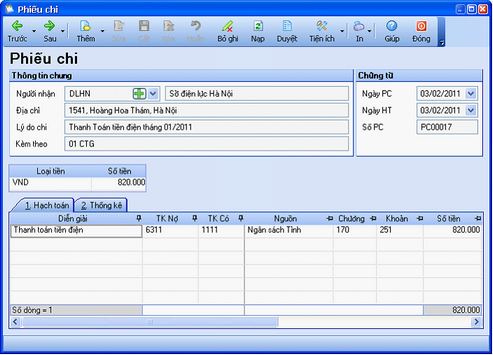
- |
Trang Thống kê: tại cột Hoạt động SN chọn “Hoạt động sản xuất cung ứng dịch vụ” |
- |
Nhấn nút Cất trên thanh công cụ. |
3.9 |
Ngày 06/02/2011, xuất kho thực hiện in tài liệu điện tử cho Công ty TNHH Công nghệ Thông tin VN. |
- |
Vào Phân hệ Vật tư, Hàng hóa, CCDC, di chuột vào Xuất kho, chọn Xuất kho |
- |
Nhập Thông tin chung, thông tin Chứng từ: Lý do xuất, Ngày PX, Ngày HT, Số PX |
- |
Trang Hàng tiền: Mã hàng, TK Nợ, Số lượng, Mục đích xuất, ta được màn hình nhập liệu: |
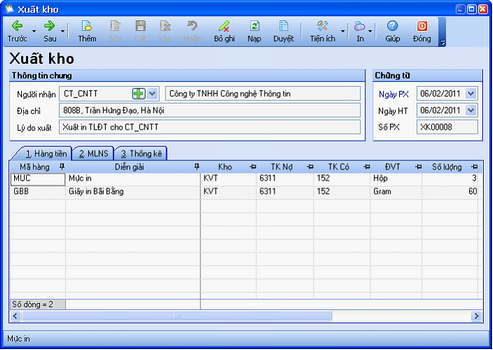
- |
Trang Thống kê: tại cột Hoạt động SN chọn “Hoạt động sản xuất cung ứng dịch vụ”. |
- |
Nhấn nút Cất trên thanh công cụ. |
3.10 |
Ngày 15/02/2011, Sở Khoa học và Công nghệ Thanh Hóa chuyển trả tiền bằng tiền gửi tại ngân hàng Vietcombank, số tiền: 12.649.350 |
- |
Vào Phân hệ Bán hàng, di chuột vào Thu tiền khách hàng chọn Thu tiền gửi |
- |
Nhập Thông tin chung, thông tin Chứng từ: Đơn vị nộp, Nộp vào TK, Diễn giải, Ngày CT, Ngày HT, Số CT |
- |
Trang Hạch toán: Nhập Diễn giải, TK Nợ, TK Có, Số tiền. |
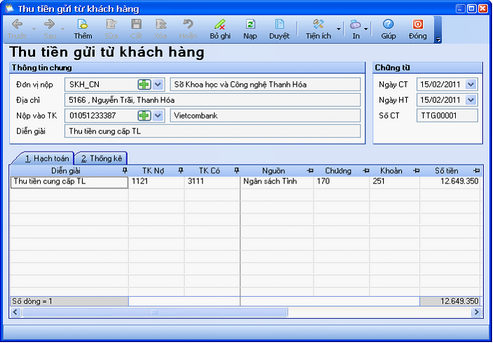
- |
Nhấn nút Cất trên thanh công cụ. |
3.11 |
Ngày 28/02/2011, chuyển giao tài liệu điện tử cho Công ty TNHH Công nghệ Thông tin VN chưa thu tiền, số tiền: 10.210.000 |
- |
Vào Phân hệ Bán hàng, di chuột vào Bán hàng chưa thu tiền chọn Bán hàng chưa thu tiền. |
- |
Nhập Thông tin chung: Khách hàng, Diễn giải. |
- |
Nhập thông tin Chứng từ: Ngày HĐ, Ngày HT, Ký hiệu HĐ, Số HĐ, Loại HĐ |
- |
Trang Hàng tiền: Mã hàng, Đơn giá, Thành tiền |
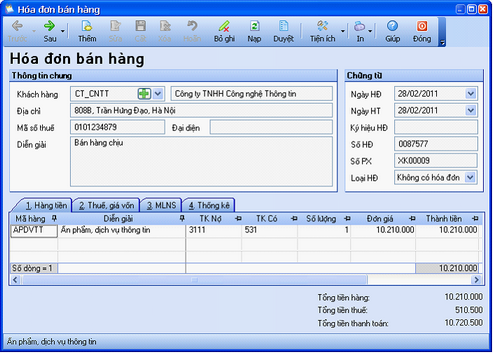
- |
Trang Thuế: Thuế suất và Tiền thuế lấy lên theo khai báo danh mục VTHH |
- |
Trang Thống kê: tại cột Hoạt động SN chọn “Hoạt đông sản xuất cung ứng dịch vụ” |
- |
Nhấn nút Cất trên thanh công cụ. |
3.12 |
Ngày 05/03/2011, Công ty TNHH Công nghệ Thông tin VN trả nợ bằng tiền mặt, số tiền: 10.720.500 |
- |
Vào Phân hệ Bán hàng, di chuột vào Thu tiền khách hàng chọn Thu tiền mặt |
- |
Nhập Thông tin chung, thông tin Chứng từ: Người nộp, Lý do, Ngày PT, Ngày HT, Số PT. |
- |
Trang Hạch toán nhập: Diễn giải, Số tiền. |
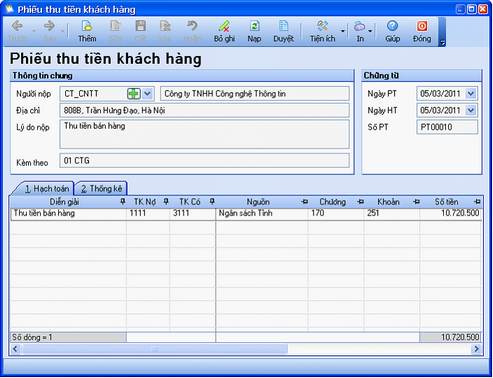
- |
Nhấn nút Cất trên thanh công cụ. |
3.13 |
Ngày 16/03/2011, chi tiếp khách tại Nhà hàng Marina, số tiền: 1.240.000 |
v |
Vào Tiền mặt, di chuột vào Lập phiếu chi, chọn Phiếu chi |
v |
Nhập liệu: |
- |
Nhập Thông tin chung, thông tin Chứng từ: Người nhận, Địa chỉ, Lý do chi, Ngày PC, Ngày HT, Số PC. |
- |
Trang Hạch toán: Diễn giải, TK Nợ, Số tiền. |
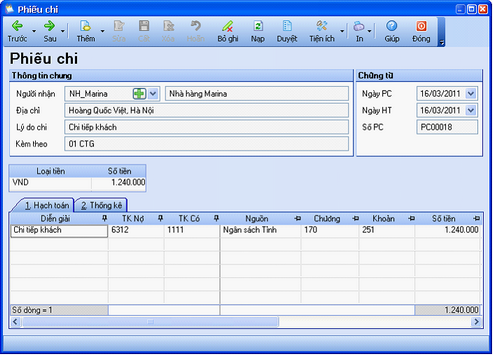
- |
Trang Thống kê: tại cột Hoạt động SN chọn “Hoạt động sản xuất cung ứng dịch vụ” |
- |
Nhấn nút Cất trên thanh công cụ. |
v |
Vào Phân hệ Sổ Cái di chuột vào Chứng từ nghiệp vụ khác, chọn Chứng từ nghiệp vụ khác |
v |
Nhập liệu: |
- |
Nhập Thông tin chung, thông tin Chứng từ: Diễn giải, Ngày CT, ngày HT, Số CT |
- |
Trang Hạch toán nhập: TK Nợ, TK Có, Số tiền, … |
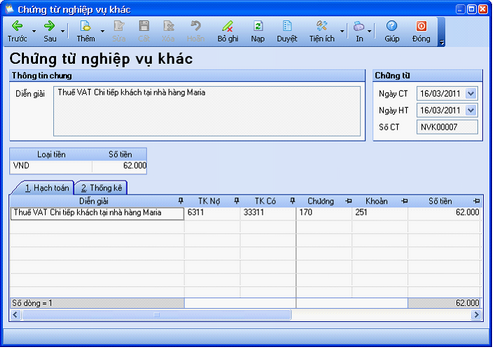
- |
Trang Thống kê: tại cột Hoạt động SN chọn Hoạt động sản xuất cung ứng dịch vụ |
- |
Nhấn nút Cất trên thanh công cụ |
3.14 |
Ngày 28/03/2011, xác định thuế TNDN và chi nộp thuế TNDN tạm tính Quý I/2011, số tiền: 2.000.000. |
v |
Xác định thuế TNDN tạm tính: Vào Phân hệ Sổ cái di chuột vào Chứng từ nghiệp vụ khác chọn Chứng từ nghiệp vụ khác. |
- |
Nhập Thông tin chung, thông tin Chứng từ: Diễn giải, Ngày CT, Ngày HT, Số CT. |
- |
Trang Hạch toán nhập: Diễn giải, TK Nợ, TK Có, Số tiền |
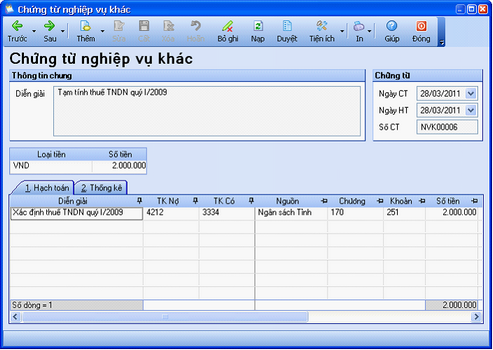
- |
Trang Thống kê: tại cột Hoạt động sự nghiệp chọn Hoạt động sản xuất cung ứng dịch vụ. |
- |
Nhấn nút Cất trên thanh công cụ. |
v |
Nộp thuế TNDN: Vào Phân hệ Thuế\Nộp thuế (tương tự nghiệp vụ 3.5) hoặc Phân hệ Tiền mặt\Lập phiếu chi. Ta được Phiếu chi như sau: |
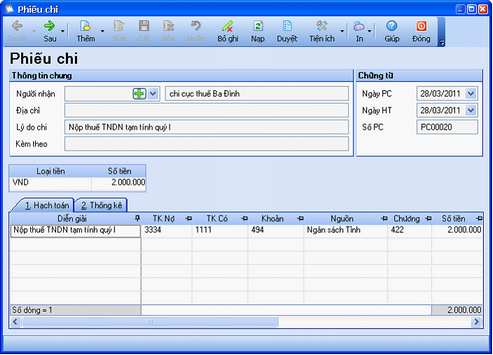
3.15 |
Ngày 31/03/2011, xác định kết quả kinh doanh trong Quý I. |
- |
Vào Hệ thống\Ngày hạch toán: Đặt ngày hạch toán là 31/03/2011 |
- |
Trên Phân hệ Sổ cái, di chuột vào Chứng từ nghiệp vụ khác chọn Kết chuyển chênh lệch thu, chi |
- |
Chương trình tự động sinh chứng từ kết chuyển, kiểm tra lại các thông tin trên chứng từ |
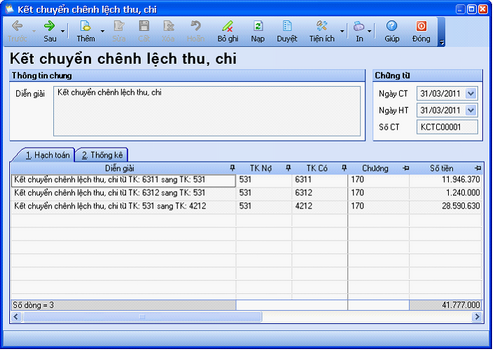
- |
Nhấn nút Cất trên thanh công cụ. |
- Lập bảng kê hóa đơn mua vào, bán ra hàng tháng bằng cách: Vào Phân hệ Thuế\Lập bảng kê mua vào (bán ra)
- Thực hiện khấu trừ thuế GTGT hàng tháng: Vào Thuế\Khấu trừ thuế
Bước 1: Chọn kỳ tình thuế (nhấn Tiếp tục để chuyển sang bước 2)
Bước 2: Xác định số tiền thuế GTGT được khấu trừ (nhấn Tiếp tục để chuyển sang bước 3)
Bước 3: Nhập Diễn giải, Ngày HT, Số CT sau đó nhấn Khấu trừ thuế
Bước 4: Kiểm tra lại chứng từ khấu trừ.